Metódy konverzie JFIF v JPG

- 3549
- 1116
- Zoltán Maslo
Spravidla, na zachovanie a/alebo otváranie obrázka na počítači, sa používa formát JPG pre všetkých. Mnoho používateľov na počítačoch a notebookoch, ktoré používajú operačný systém Windows 10 alebo Windows 11, čelí situácii, v ktorej obraz zostáva alebo sa otvára vo formáte JFIF vo formáte JFIF. Okamžite kladia otázky: Aký je tento formát a či ho môže previesť na studňový formát JPG. Mnoho používateľov tiež nevie, čo má používať na konverziu formátov: programy, stránky alebo online aplikácie.

Jfif- aký formát
Formát JFIF je jedným z najmenších rozšírení na zobrazenie súboru, ktorý je obrázkom na počítači alebo notebooku. Môže mať tiež formáty známych všetkým používateľom, medzi ktoré patria JPG, JPEG, JPE. Formát JFIF má rovnaké funkcie a je k dispozícii na prezeranie rovnakých aplikácií na počítači ako zvyšok formátov na prezeranie a/alebo zachovanie obrázka.
Operačný systém Windows 11 spravidla podporuje automatické zachovanie obrázkov a fotografií na pevnom disku počítača alebo notebooku vo formáte JFIF. Nie všetky programy sú však nakonfigurované pre nový formát. Z tohto dôvodu nie je možné prezerať obrázok prostredníctvom akéhokoľvek programu, ktorý nepodporuje tento formát, čo vedie k mnohým ťažkostiam pre používateľov počítačov.
Okrem toho veľa používateľov denne ukladá obrázky alebo fotografie na svojom počítači, aby ich v budúcnosti stiahli do sociálnych sietí, hier, aplikácií a iných internetových zdrojov. Mnoho zdrojov tiež nepodporuje formát JFIF, v dôsledku čoho sa obraz stane neprístupným na stiahnutie. Preto sa mnohí používatelia pýtajú: Ako previesť formát JFIF na potrebný formát JPG na uloženie a nahrávanie obrázka alebo fotografie do iného prostriedku?
Ako otvoriť súbor JFIF
Formát obrázka JFIF- na počítači, ktorý používatelia používajú na počítačoch a notebookoch zriedkavo zriedkavo. Z tohto dôvodu mnohí nevedia, ako a ako otvoriť tento formát obrázkov alebo fotografií. V skutočnosti existuje veľa aplikácií, s ktorými môžete v tomto formáte zobraziť obrázky. Medzi najbežnejšie programy PC podporujúce formát JFIF sú zvýraznené:
- Fotografie (Windows 8/10);
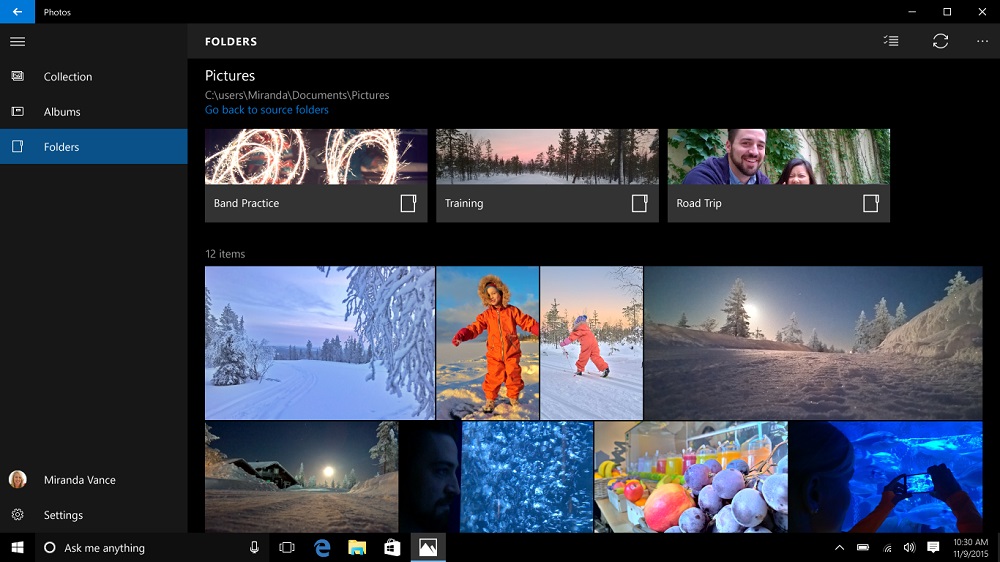
- Axel Rietschin;
- FastPictureViewer;
- Irfanview.
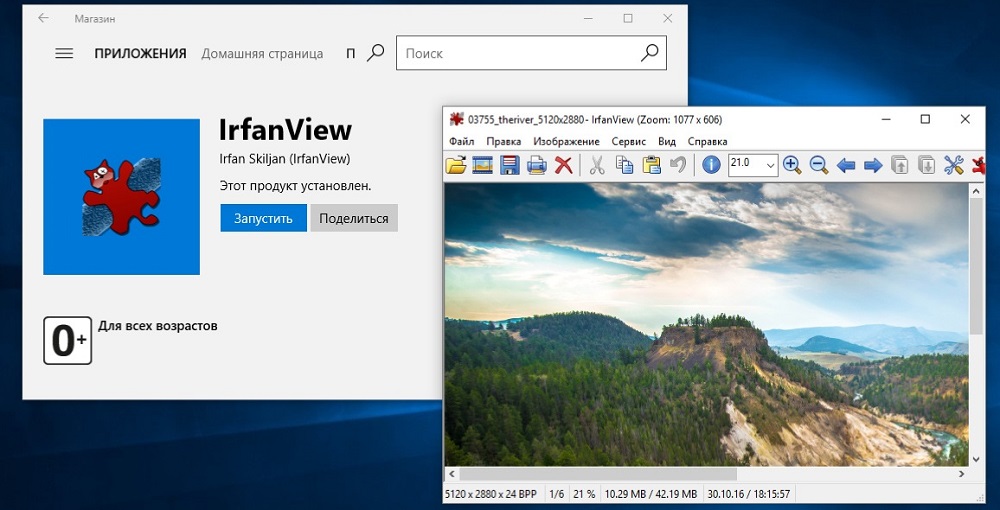
Formát JFIF tiež podporuje akúkoľvek aplikáciu na zobrazenie aplikácií v systéme Windows a 10 Windows 11 a akýkoľvek webový prehľadávač.
Pri pohľade na počet aplikácií a stránok podporujúcich formát JFIF môžeme povedať, že to nie je jeden z nízkych, pretože vykonáva rovnaké funkcie a má rovnakú kvalitu ako používatelia, ktorí sú známe formátmi JPG a JPEG. Z nejakého dôvodu však používatelia odmietajú používať tento formát a uprednostňujú obvyklé typy obrázkov a fotografií.
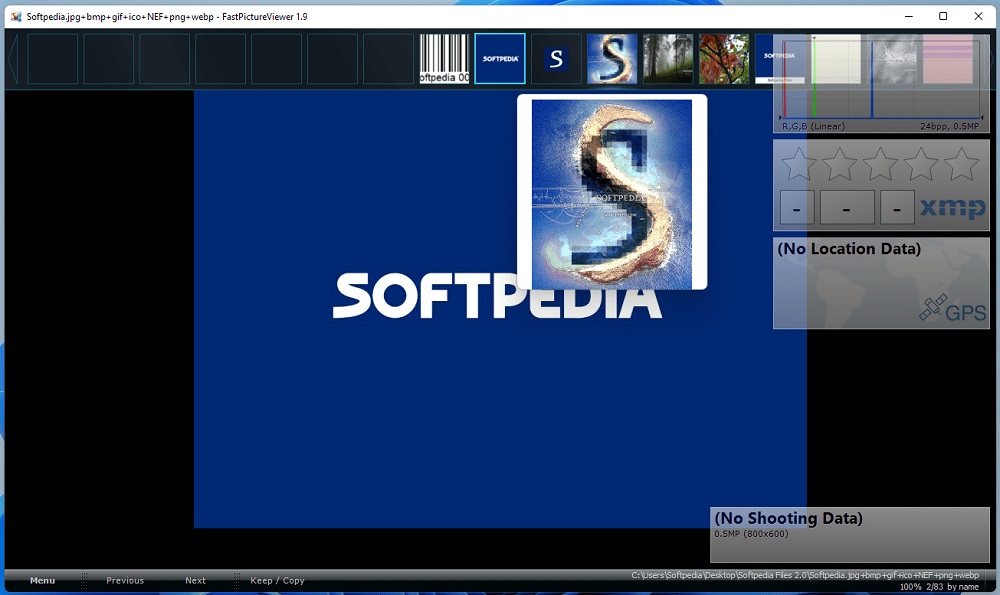
Ako previesť JFIF v JPG
Ako už bolo uvedené, formát JFIF sa úplne zhoduje s obsahom s najbežnejším formátom pre obrázky s názvom JPG. Z tohto dôvodu nie je potrebné robiť zložitý a dlhý proces prevodu obrázkov. Stačí zmeniť rozšírenie súboru v nastaveniach obrázka na počítači alebo notebooku.
Ak chcete vykonať postup zmeny rozšírenia obrazového súboru, potrebujete:
- Kliknite na pravé tlačidlo myši podľa súboru požadovaného obrázka, po ktorom by ste si mali zvoliť riadok s názvom „Premenovať“.
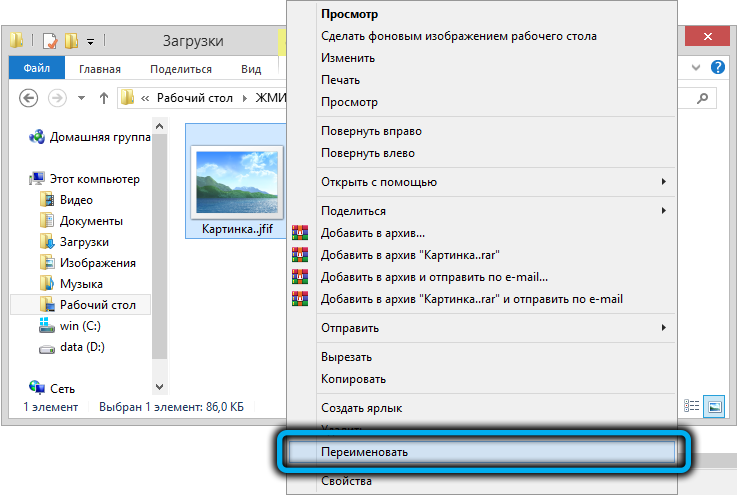
- Potom, po názve súboru a bodu, odstráňte názov súboru JFIF a zadajte nový názov súboru JPG.
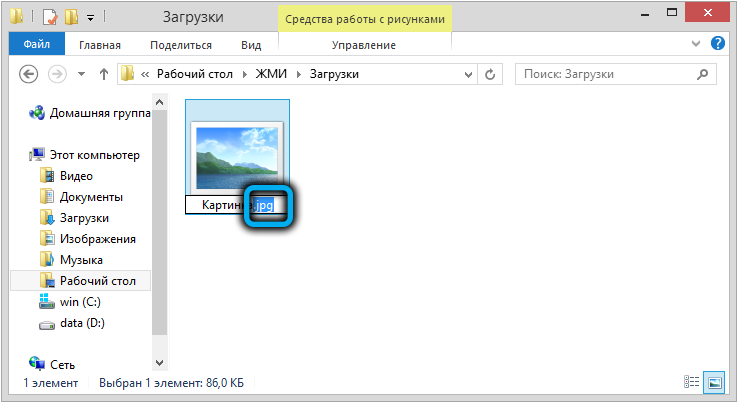
- Ďalej okno s textom sa dostane na obrazovku: „Po zmene rozšírenia obrázka môže byť tento súbor neprístupný“, na ktorom by ste mali kliknúť na aktívne tlačidlo „Áno“.
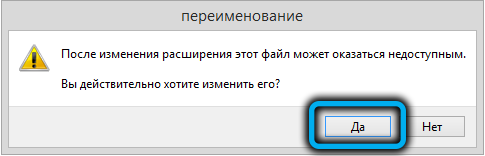
- Ak sa rozšírenie súboru nezobrazilo na obrazovke PC, potom otvorte príponu pre súbory v parametroch vodiča.
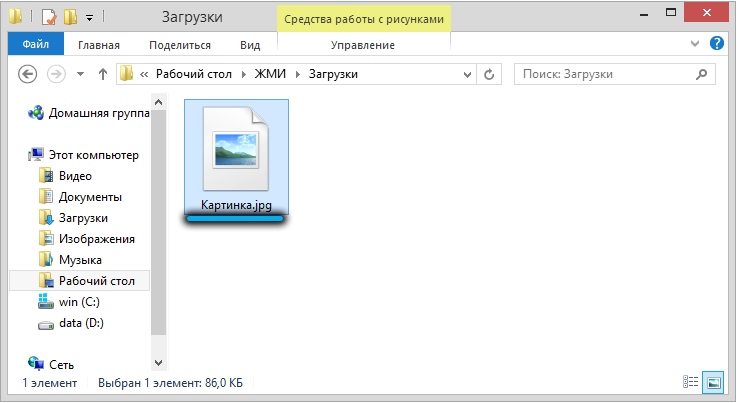
Ak chcete otvoriť šou show pre súbory, mali by ste:
- Otvorte ponuku operačného systému.
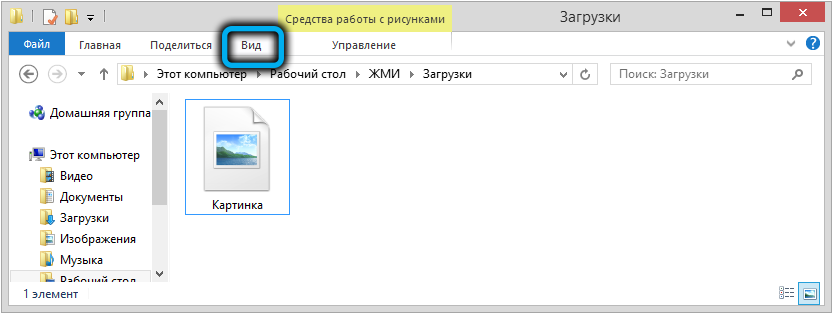
- Prepnite typ ponuky na zobrazenie s názvom „Ikony“, ktorý sa nachádza v pravom hornom rohu.
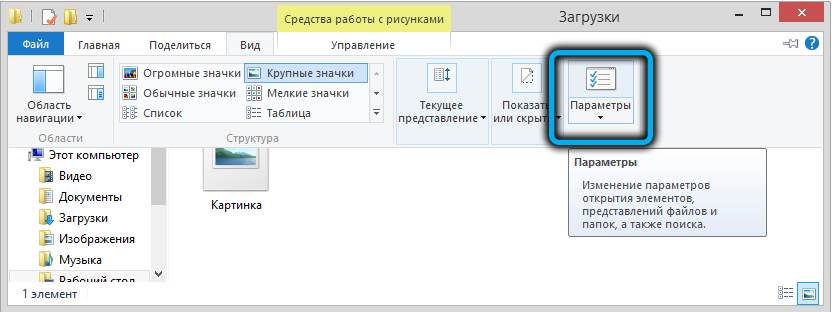
- Kliknite na tlačidlo s názvom „Parametre prieskumníka“.
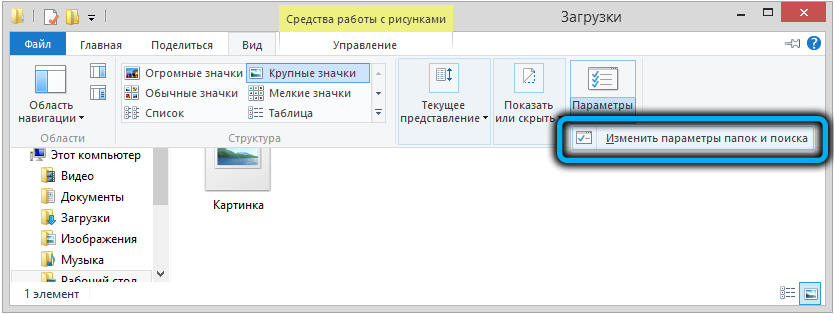
- Kliknutím na tlačidlo „Skryť rozširuje sa pre registrované súbory“, aby ste túto funkciu deaktivovali.
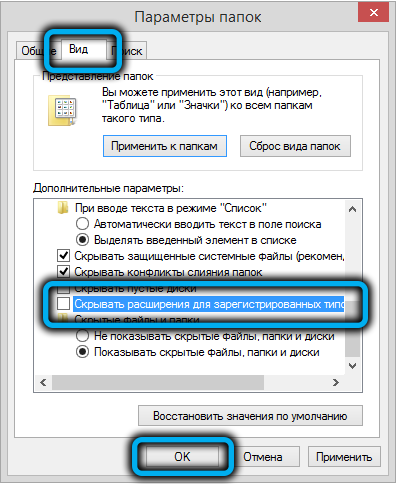
Ďalej by ste mali znovu vyzdvihnúť postup na zmenu rozšírenia obrazového súboru na počítači alebo notebooku.
Ak je súbor premennej poškodený, bude pravidelne konať vo všetkých aplikáciách a webových stránkach, ktoré podporujú formát obrazu JPG a JPEG.
Stretli ste sa s situáciami, v ktorých formát JFIF nechcel otvoriť na žiadnych stránkach alebo programoch na počítači alebo notebooku? Ako často musíte previesť formáty pre ich úspešné otvorenie na určitých stránkach alebo aplikáciách? Môžete uviesť ďalšie odporúčania používateľom, ktorí nemajú zručnosti v práci s formátom JFIF?
- « Spôsoby, ako zmeniť príponu súboru v systéme Windows 11
- Mmc.EXE je blokovaný správcom na ochranné účely, čo robiť a ako ho opraviť »

